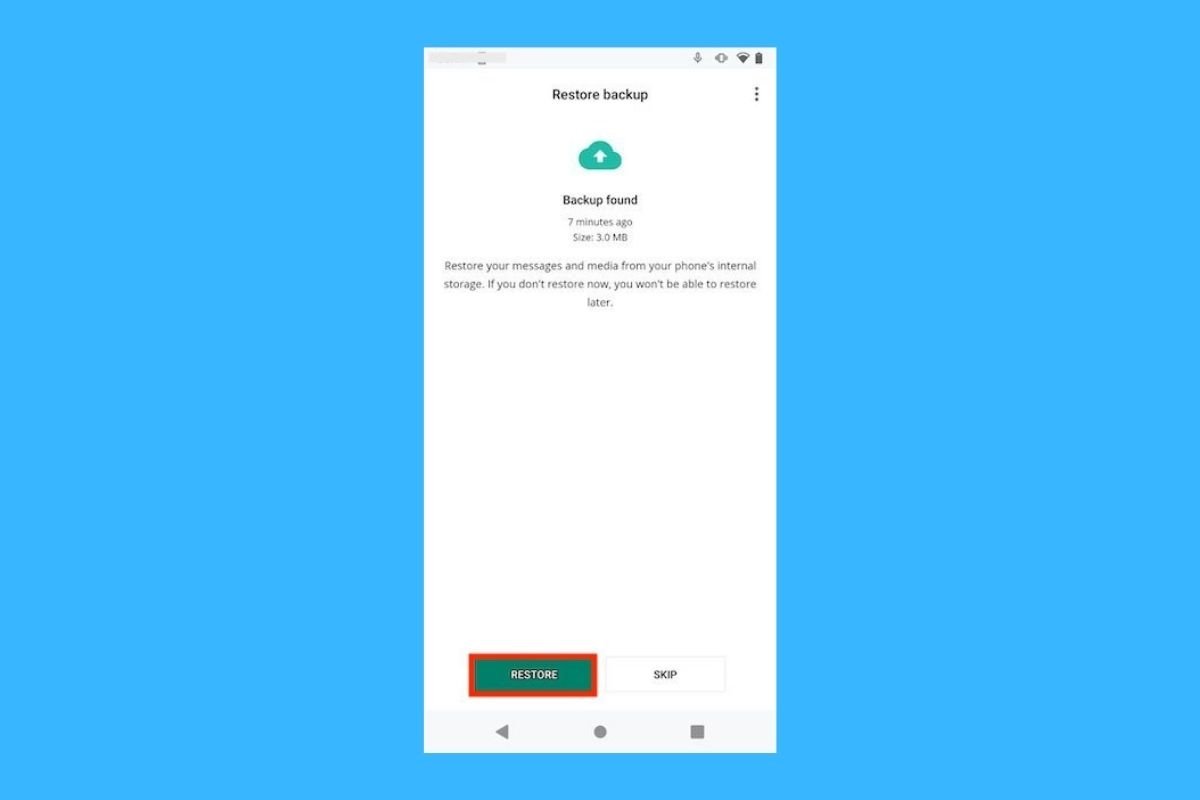WhatsAppではGoogle Driveのクラウドのバックアップを作成する事ができます。しかしこれは事前にユーザーが有効化していおく必要がある設定です。チャットログを失い、復元したいなら、でもGoogle Driveにバックアップを行っていなかった場合、この記事ですごくシンプルな方法で再現する方法を紹介します。
WhatsAppのチャットログを復元する方法
クラウドの他にもWhatsAppはローカルで自動的にバックアップを作成します。このバックアップにアクセスするには携帯電話の内部ストレージで適切なフォルダを開きます。
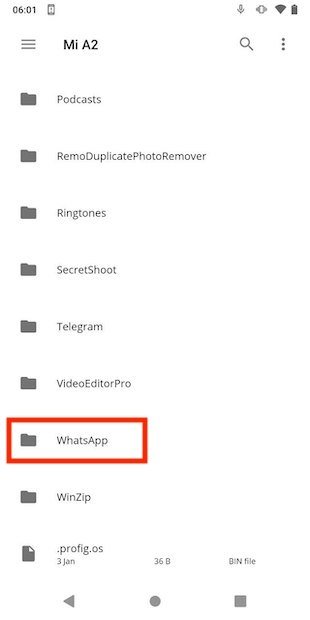 WhatsAppのディレクトリにアクセス
WhatsAppのディレクトリにアクセス
アプリケーションディレクトリの中でデータベースを含むフォルダをタップします。
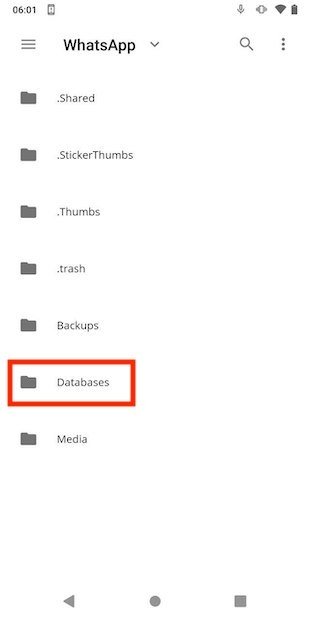 アプリのデータベースディレクトリにアクセス
アプリのデータベースディレクトリにアクセス
Databaseの内部でWhatsAppがこの7日間の間に行った全てのバックアップファイルを見つけることができます。それぞれのファイルが連絡相手と行ったチャットを含んでいます。どうやって特定のバックアップを復元しますか?
まずはチャットを復元するために使用したいファイルを見つけます。ファイルの名前に日付が付与されているので簡単に選ぶことができます。当然のように、復元したいチャットログを消した日付よりも前のファイルを選択するべきです。また、mgstore.db.crypt14ファイルが存在しているなら削除しましょう。
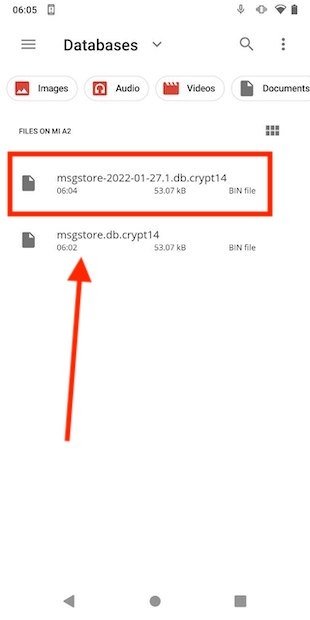 バックアップ履歴を確認して一つを選ぶ
バックアップ履歴を確認して一つを選ぶ
復元したいバックアップファイルを選択して縦三つの点のアイコンをタップしてファイルをリネームするボタンを選択します。
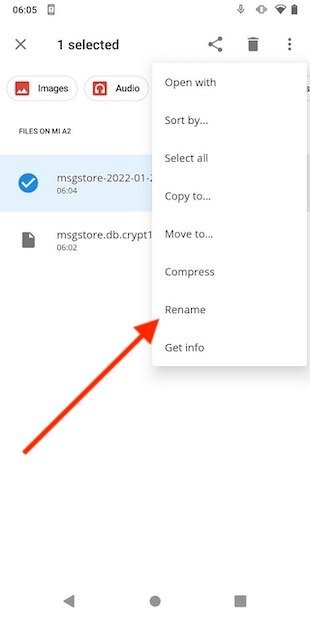 復元するバックアップをリネーム
復元するバックアップをリネーム
このバックアップに指定する新しい名前は事前に消したファイルと同じ名前であるべきです。つまりmgstore.db.crypt14です。ファイルの拡張子はプロセス中変化されないように注意しましょう。
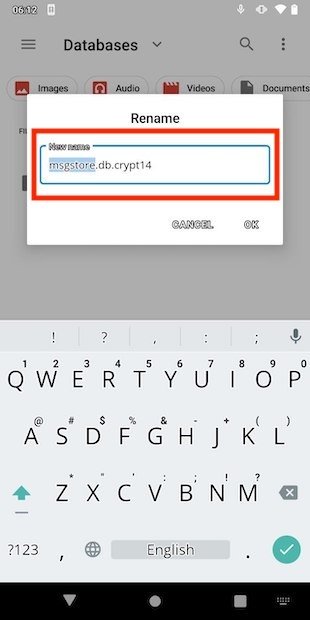 新しい名前を入力する
新しい名前を入力する
最後に、WhatsAppをアンインストールして再びサイトからインストールファイルをダウンロードします。新しいアカウントを設定してアシスタントが求めるタイミングでバックアップの復元を行いましょう。
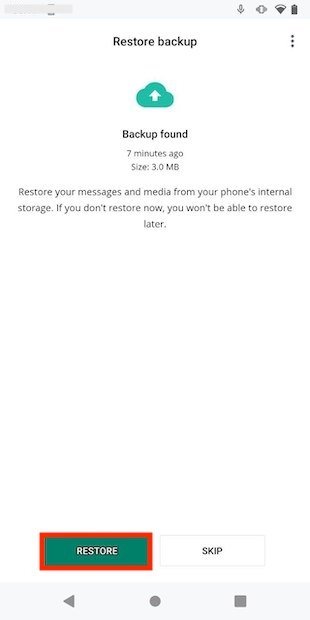 設定プロセス中にバックアップを復元
設定プロセス中にバックアップを復元
この方法に関して、以下の点を考慮しましょう:
- 上述しましたが、繰り返します:WhatsAppは最近七日間のログをローカルで保存します。それよりも前のログは復元できません。
- WhatsAppのバージョンによっては保存されているファイルがcrypt12もしくはcrypt13拡張子になっている可能性があります。どちらにせよエラーを避けるためには拡張子を維持する必要があります。